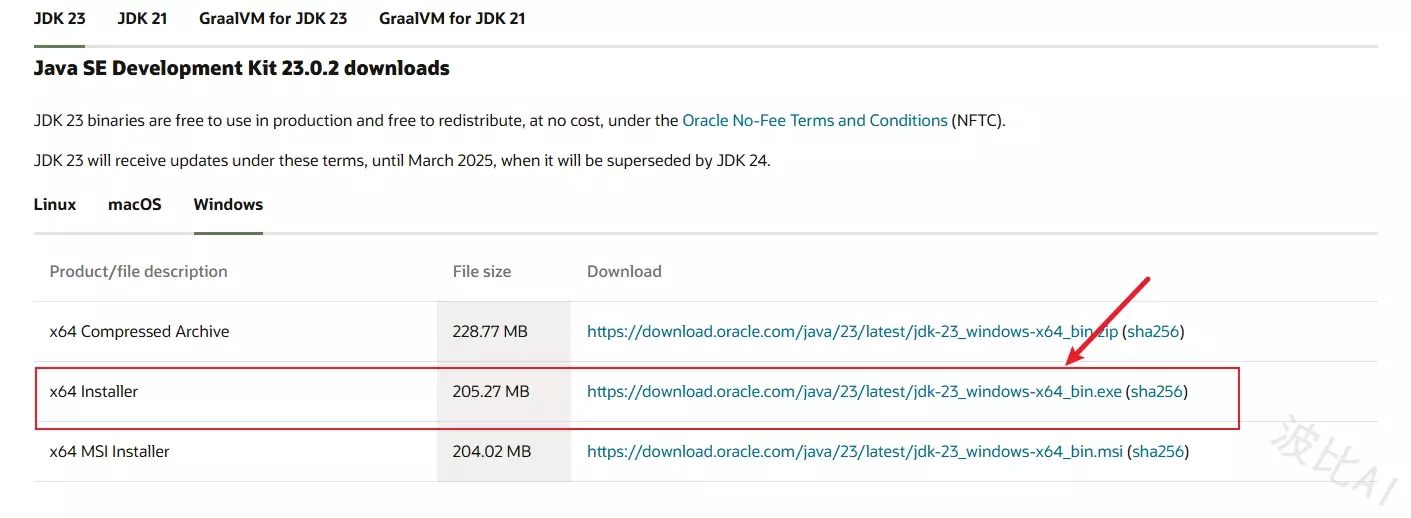改造原因
因为工作的原因,稳定的系统比什么都重要,而且因为远程办公的需求,感觉 Server 才是最稳定的。但是平时使用 Server 又不是很好用。因此网上找寻了一批优化贴,文章做记录用。
具体内容
驱动安装
- 显卡 -> Nvidia官网,下载对应显卡型号的最新驱动
- 其他驱动更新,可去 windows 更新 -> 高级选项中,勾选所有驱动;也可用 360 驱动大师类软件更新。不缀述

修改本地组策略
本地计算机策略 > 计算机配置 > 安全设置 > 账号密码

本地计算机策略 > 计算机配置 > 安全设置 > 本地策略 > 安全选项(如需提升管理员权限,请参考:[[WIN 系统优化(日常记录)]])

本地计算机策略 > 计算机配置 > 管理模板 > 系统

本地计算机策略 > 计算机配置 > 管理模板 > 网络

"WIN + R" 键,运行 "msconfig",如下:

设置 > 系统 > 系统 > 高级系统设置 > 高级 > 视觉效果 及 虚拟内存:
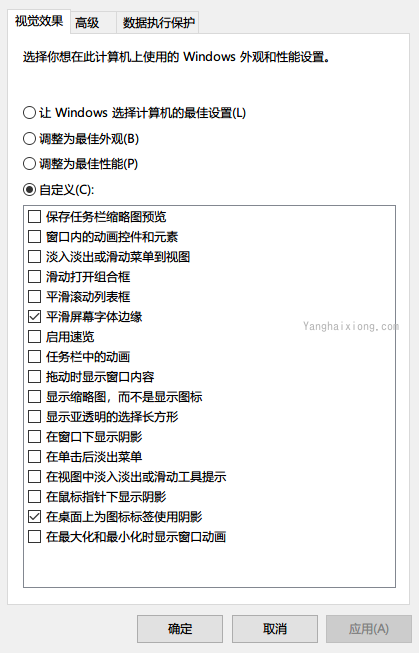
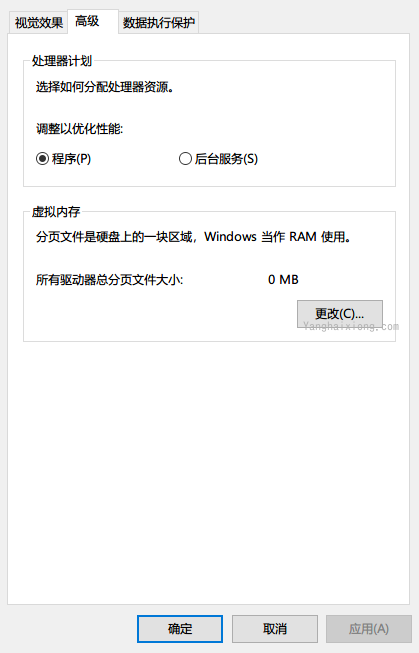
"WIN" > 服务器管理,关闭 Defender,IE 安全增强及开机启动服务器管理:


服务器管理 > 添加角色和功能,选择所需功能:


命令类优化
网络性能调优:
netsh int tcp set global fastopen=enabled
netsh int tcp set global ecncapability=disabled
netsh int tcp set global autotuninglevel=normal
netsh int tcp set global timestamps=disabled
netsh int tcp set global autotuninglevel=disabled
netsh int tcp set global autotuninglevel=normal
上面两个 win10 各有差异,有的 win10 结果是 disabled,有的是 normal,感觉选 normal 即可。
设置类优化
(有安全需求的人群慎用)
关闭 xploit Protection,此功能加强了内存管理,启用了乱序内存,也是造成游戏卡顿掉帧的元凶之一。
方法一
关闭方法 1 可以在 Windows Defender- 应用和浏览器控制 -Exploit Protection 设置中手动关闭全部选项。

Windows Server 2016 2019 2022做个人系统 – 知乎
# PowerShell(Admin)中运行下列指令
powercfg -h off #删除C盘hiberfil.sys
diskperf -y # 任务管理器磁盘开启
powercfg -duplicatescheme e9a42b02-d5df-448d-aa00-03f14749eb61 # 卓越性能开启
# 以下是以上的部分命令行命令/注册表修改法,本人尽量用注册表,但封装系统有些必须用cmd
; 1.在登录时不启动服务器管理器,也不弹出个烦人的小窗口
[HKEY_LOCAL_MACHINE\Software\Microsoft\ServerManager]
"DoNotOpenServerManagerAtLogon"=dword:00000001
"DoNotPopWACConsoleAtSMLaunch"=dword:00000001
; 2.禁用IE增强的安全配置
[HKEY_LOCAL_MACHINE\SOFTWARE\Microsoft\Active Setup\Installed Components\{A509B1A7-37EF-4b3f-8CFC-4F3A74704073}]
"IsInstalled"=dword:00000000
[HKEY_LOCAL_MACHINE\SOFTWARE\Microsoft\Active Setup\Installed Components\{A509B1A8-37EF-4b3f-8CFC-4F3A74704073}]
"IsInstalled"=dword:00000000
# 3.关闭"当前的安全设置不允许从该位置下载文件",需要重启
reg add "HKEY_CURRENT_USER\Software\Microsoft\Windows\CurrentVersion\Internet Settings\Zones\3" /v "1803" /t REG_DWORD /d 0 /f
# 4.Internet临时文件目录更改
reg add "HKEY_CURRENT_USER\Software\Microsoft\Windows\CurrentVersion\Explorer\Shell Folders" /v Cache /t REG_SZ /d "Z:\TEMP\INetCache\Internet 临时文件" /f
reg add "HKEY_CURRENT_USER\Software\Microsoft\Windows\CurrentVersion\Explorer\User Shell Folders" /v Cache /t REG_SZ /d "Z:\TEMP\INetCache\Internet 临时文件" /f
# 4.Internet临时文件大小更改
reg add "HKEY_CURRENT_USER\Software\Microsoft\Windows\CurrentVersion\Internet Settings\5.0\Cache" /v ContentLimit /t REG_DWORD /d 8 /f
reg add "HKEY_CURRENT_USER\Software\Microsoft\Windows\CurrentVersion\Internet Settings\5.0\Cache\Content" /v CacheLimit /t REG_DWORD /d 0x2000 /f
;5.取消隐藏滚动条
[HKEY_CURRENT_USER\Control Panel\Accessibility]
"DynamicScrollbars"=dword:00000000
;6.颜色滤镜
[HKEY_CURRENT_USER\Software\Microsoft\ColorFiltering]
"HotkeyEnabled"=dword:00000001
;7.讲述人
[HKEY_CURRENT_USER\Software\Microsoft\Narrator\NoRoam]
"WinEnterLaunchEnabled"=dword:00000000
;8.关允许快捷键粘滞键,切换键,筛选键;打开PrtScn;取消那3个键的警告和发出声音
[HKEY_CURRENT_USER\Control Panel\Accessibility\Keyboard Response]
"Flags"="98"
[HKEY_CURRENT_USER\Control Panel\Accessibility\StickyKeys]
"Flags"="482"
[HKEY_CURRENT_USER\Control Panel\Accessibility\ToggleKeys]
"Flags"="34"
[HKEY_CURRENT_USER\Control Panel\Keyboard]
"PrintScreenKeyForSnippingEnabled"=dword:00000001
[HKEY_CURRENT_USER\Control Panel\Accessibility]
"Warning Sounds"=dword:00000000
"Sound on Activation"=dword:00000000
; 9.只有透明效果的关闭
[HKEY_CURRENT_USER\Software\Microsoft\Windows\CurrentVersion\Themes\Personalize]
"EnableTransparency"=dword:00000000
; 10. 调整以优化程序而不是后台服务
[HKEY_LOCAL_MACHINE\SYSTEM\CurrentControlSet\Control\PriorityControl]
"Win32PrioritySeparation"=dword:00000026
# 11. DEP
bcdedit /set nx OptIn
; 14
reg add "HKEY_LOCAL_MACHINE\Software\Microsoft\Windows\CurrentVersion\AppModelUnlock" /v "AllowAllTrustedApps" /t REG_DWORD /d 1 /f
reg add "HKEY_LOCAL_MACHINE\Software\Microsoft\Windows\CurrentVersion\AppModelUnlock" /v "AllowDevelopmentWithoutDevLicense" /t REG_DWORD /d 1 /f
reg add "HKEY_LOCAL_MACHINE\Software\Microsoft\PowerShell\1\ShellIds\Microsoft.PowerShell" /v "ExecutionPolicy" /t REG_SZ /d "RemoteSigned" /f
Set-ExecutionPolicy RemoteSigned -force
# Set-ExecutionPolicy unrestricted -force
方法二
使用注册表关闭,部分系统精简了 Windows Defender 但 Exploit Protection 依然生效时可以用这个方法关闭,具体如下保存为 reg 文件导入重启即可生效。
Windows Registry Editor Version 5.00
[HKEY_LOCAL_MACHINE\System\ControlSet001\Control\Session Manager\kernel]
"MitigationOptions"=hex(3):22,22,22,00,00,02,00,00,00,02,00,00,00,00,00,00
UAC 虚拟化,这个设置可以让所有应用都直接访问资源,可以加强反作弊应用的兼容性,防止反作弊软件引起的卡顿、蓝屏问题
Windows Registry Editor Version 5.00
[HKEY_LOCAL_MACHINE\Software\Microsoft\Windows\CurrentVersion\Policies\System]
"EnableVirtualization"=dword:00000000
卓越性能模式
powercfg /DUPLICATESCHEME e9a42b02-d5df-448d-aa00-03f14749eb61
然后在控制面板中修改:

调试信息

设置 > 显示 > 图形设置 > 更改默认图形设置 > 硬件加速 GPU 计划

优化工具
推荐 dism++
Microsoft Store 软件安装
从 [Microsoft Store](Home – Microsoft Apps),找到想要安装的软件,复制链接。比如要安装 Windows Terminal,链接:Windows Terminal – Official app in the Microsoft Store
将上述链接复制到:Microsoft Store – Generation Project (v1.2.3) [by @rgadguard & mkuba50]
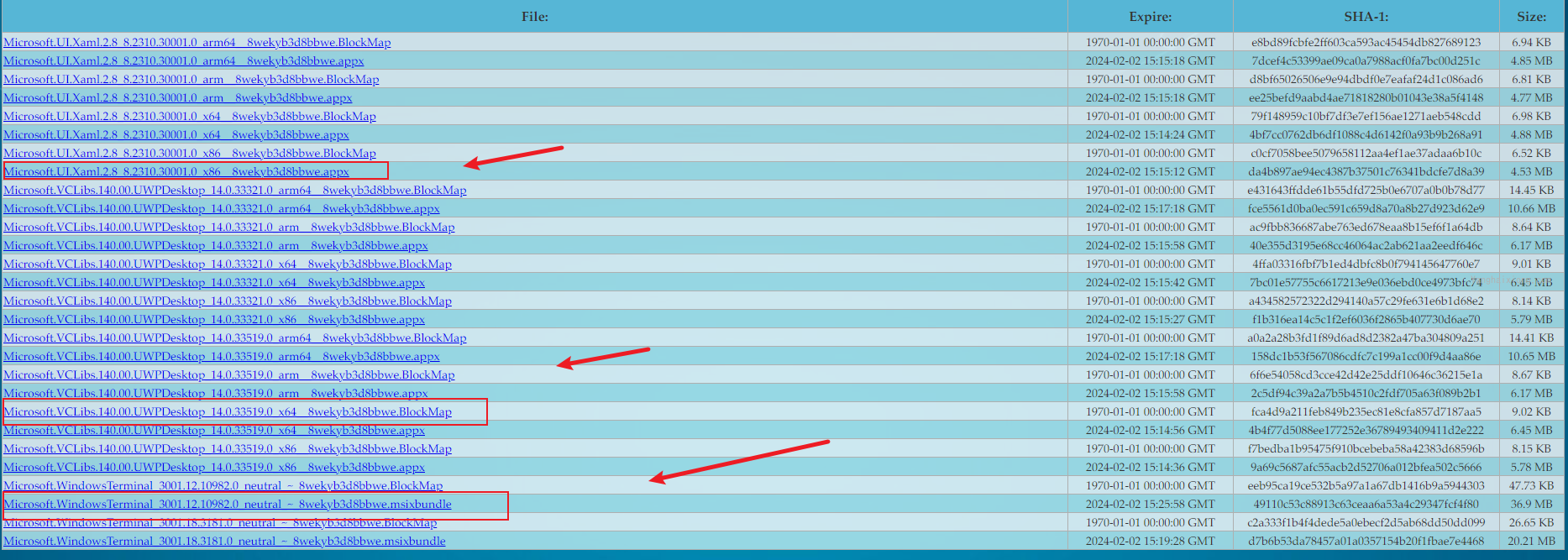
管理员方式运行:powershell。cd 到上述文件目录,使用 Add-AppPackage 安装。

服务类优化
禁用+Failure
DoSvc Delivery Optimization传递优化
手动+Failure
DPS Diagnostic Policy Service
WdiServiceHost Diagnostic Service Host
WdiSystemHost Diagnostic System Host
禁用+Failure
EntAppSvc Enterprise App Management Service 启用企业应用程序管理。
禁用+Failure
lfsvc Geolocation Service 地理位置或地理围栏的通知。
手动+Failure
InstallService Microsoft Store 安装服务
这个千万不能动,否则连接设备平台也G
NcbService Network Connection Broker 允许 Windows 应用商店应用从 Internet 接收通知的代理连接。
禁用+Failure(默认自动+unFailure)(测试中)
PcaSvc Program Compatibility Assistant Service 为程序兼容性助手(PCA)提供支持
禁用+Failure
PhoneSvc Phone Service 在设备上管理电话服务状态
禁用+Failure
SCardSvr Smart Card 管理此计算机对智能卡的取读访问。
ScDeviceEnum Smart Card Device Enumeration Service 为给定会话可访问的所有智能卡读卡器创建软件设备节点。
SCPolicySvc Smart Card Removal Policy 允许系统配置为移除智能卡时锁定用户桌面
禁用+Failure
SysMain SysMain 维护和提高一段时间内的系统性能。
拨号上网PPPoE
tapisrv Telephony 提供电话服务 API (TAPI)支持,以便各程序控制本地计算机上的电话服务设备以及通过 LAN 同样运行该服务的服务器上的设备。
禁用+Failure(默认自动且运行)
TabletInputService Touch Keyboard and Handwriting Panel Service 启用触摸键盘和手写面板笔和墨迹功能
看情况
UsoSvc Update Orchestrator Service
WaaSMedicSvc Windows Update Medic Service 保护Windows Update组件
禁用+Failure(默认禁用+unFailure)
WalletService WalletService 电子钱包客户端使用的主机对象
禁用+Failure(默认手动+Failure)(用指纹,Hello,面孔解锁的不要动)
WbioSrvc Windows Biometric Service Windows 生物识别服务
禁用+Failure(默认手动+Failure)(用相机的别动)
FrameServer Windows Camera Frame Server 允许多个客户端从相机设备访问视频帧。
(可能导致图片浏览异常??)禁用+Failure(默认自动运行+Failure)(用相机和扫描仪的别动)
stisvc Windows Image Acquisition (WIA) 为扫描仪和照相机提供图像采集服务
禁用+Failure(默认手动+unFailure)(可能导致media player出错?没用过)
WMPNetworkSvc Windows Media Player Network Sharing Service 使用通用即插即用设备与其他网络播放机和媒体设备共享 Windows Media Player 媒体库
禁用+Failure(默认禁用+unFailure)
WSearch Windows Search
禁用+Failure(默认手动运行+Failure)(可能导致日历相册等软件无法运行)
LicenseManager Windows 许可证管理器服务 为 Microsoft Store 提供基础结构支持。此服务按需启动,如果禁用此服务,则通过 Microsoft Store 获得的内容将无法正常运行。
这个要开启,默认禁用的
icssvc Windows 移动热点服务
禁用+Failure
wisvc Windows 预览体验成员服务
禁用+Failure
SEMgrSvc 付款和 NFC/SE 管理器 管理付款和基于近场通信(NFC)的安全元件。
禁用+Failure默认手动运行+unFailure)(用蓝牙的别关)
BTAGService 蓝牙音频网关服务 支持蓝牙免提规范音频网关角色的服务。
bthserv 蓝牙支持服务
蓝牙音频
1. 配对要使用的蓝牙音频设备 (BT 音频设备可以断开连接)
2. *将以下文件复制粘贴至 C:\WINDOWS\SYSTEM32*
- BTAGService.dll
- BthAvctpSvc.dll
- BthAvrcp.dll
- BthAvrcpAppSvc.dll
3. 将以下文件复制粘贴至 C:\WINDOWS\SYSTEM32* zh-CN*
- BTAGService.dll.mui
- BthAvctpSvc.dll.mui
注:以上文件在 service 文件夹内
4. 导入注册表设置
双击注册表文件导入注册表项 (REG 文件夹内 20 个文件)
注:有 5 个注册表项需要权限,正常方法添加失败,用 DISM++ 的春哥附体打开 regedit,拉进去就可以了。
打开注册表编辑器:
找到 "HKEY_LOCAL_MACHINE\SOFTWARE\Microsoft\Windows NT\CurrentVersion\Svchost\",并将以下行添加到多字符串(REG_MULTI_SZ)值中:
- BthAppGroup = BluetoothUserService
- LocalService += bthavctpsvc
- LocalServiceNetworkRestricted += btagservice
+= 运算符表示该值已存在,您必须添加一行。
= 表示您必须首先创建值。
5. 安装驱动程序
重启系统,按 F8 进入启动菜单(或按住 shift 键 重启),选禁用驱动程序强制签名项。
驱动安装步骤:打开设备管理器,点击蓝牙外围设备,更新驱动,浏览我的电脑以查找驱动程序 — 浏览 —- 找到下载的驱动文件夹 drivers—– 下一步 —- 点击始终安装此驱动程序。
为另一个蓝牙外围设备更新驱动;
为音频接收器服务更新驱动:更新驱动程序 — 浏览我的电脑查找驱动 — 让我从计算机上的可用驱动程序列表中选取 — 从磁盘安装 — 浏览,选中 drives 文件夹中的 avrcp— 确定 —- 选中 microsoft bluetooth A2dp Source —- 下一步
最有可能的是,将有 2 个 Avrcp 传输设备(1 个处于隐藏状态,另一个设备可见),请确保为它们同时安装驱动程序:
注意:两个外围设置更新驱动选下载的文件夹中的两个驱动,出现问题先不要管。蓝牙的音频接收器服务一定要更新驱动为 MicrosoftBluetooth A2dp Source !
重新启动。 如果一切正确完成,则应使用正常工作的蓝牙耳机,并应启用驱动程序签名强制。
每次要连接新的 A2DP 免提 AVRCP 设备时,都必须重新安装蓝牙的音频接收器服务的驱动。
Server 系统使用体验
1、server 系统开机慢:server 系统开机慢,但是这是 server 系统更加严谨,因为 server 系统几乎不关机,开机那么快做什么,难得重启一下当然要慎重检查文件和系统状态。桌面系统开机快,因为出点小毛病无非再重启一次。你看戴尔服务器,重启一下硬件检查都要几分钟,难道是因为配置比你普通电脑差?
2、server 系统服务多:服务器确实内置了很多桌面系统用不到的服务,但是默认都是没有启用。对系统毫无影响,反而精简了 store,各种小游戏,onedrive 等等各种小软件。声音服务都默认禁用,桌面 UI 默认也是最高系统性能,而不是最好看。你说他这么小气,会浪费资源多开没用的服务吗?
3、他们的核心都是一样的:核心就像两个户型一模一样的毛坯房间,桌面系统是过度装修,或者是你买的精装房。微软给你弄得确实很美。你以为精装房真的那么好?服务器系统微软给你的就是毛坯。你懂装修和设计,他就非常好用,你不懂,他就很难用。
4、软件兼容性:除非个别软件刻意区分服务器版本和桌面版本,比如有些杀毒软件(服务器版本的贵很多)。不然都是可以安装的,核心都一样,兼容性几乎一样。
5、蓝牙部分功能阉割:我觉得这是为了安全性,服务器没事弄个蓝牙干什么,万一有协议漏洞呢,隔壁蓝牙入侵怎么办。当然我觉得不方便。
6、驱动问题:个别网卡是网卡厂家故意让你的电脑不能用 server,做了阉割。因为服务器网卡更贵,普通网卡就可以用 server。他们更贵的服务器网卡卖给谁呢。比如 i211 网卡就是故意阉割了 server 驱动,但是你可以刷网卡固件为 i210. 这是硬件厂商的问题,和 server 无关。
7、其他大部分正经的硬件,服务器都是有驱动的。正经是什么意思,服务器场景根本用不到的硬件,server 系统为什么要去兼容呢,兼容这些只会让 server 系统不稳定。比如触摸板,手写板等等,比如某些花哨的东西。
8、多任务强大。毫无疑问,你开 N,N,N 个软件和窗口,你试试就知道,桌面系统会卡,server 系统,不卡顿!!。内存管理更强大。你的内存越大,server 跑的越欢快。